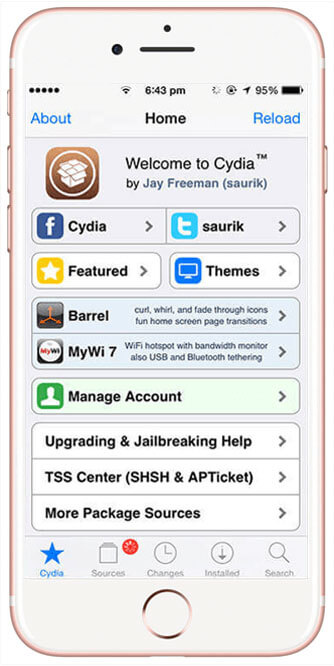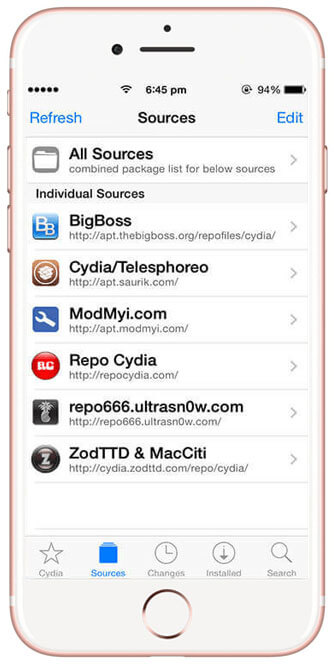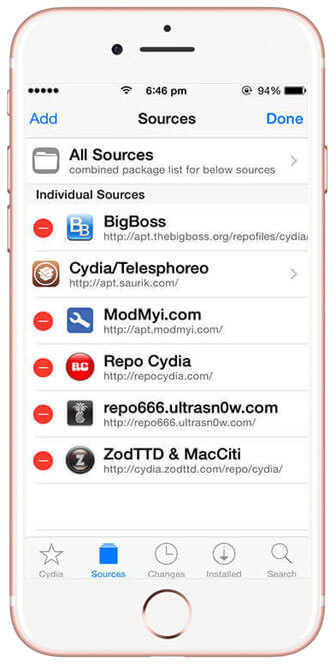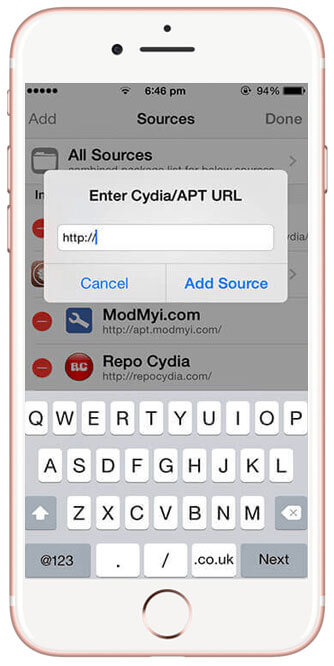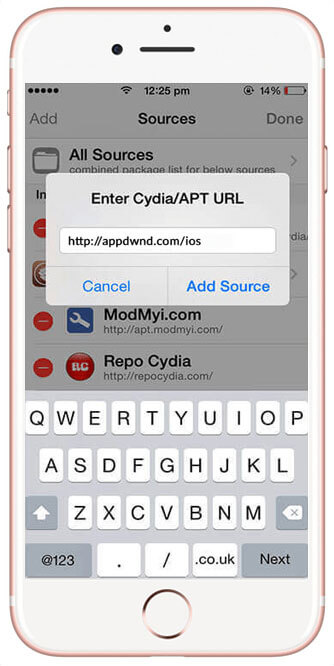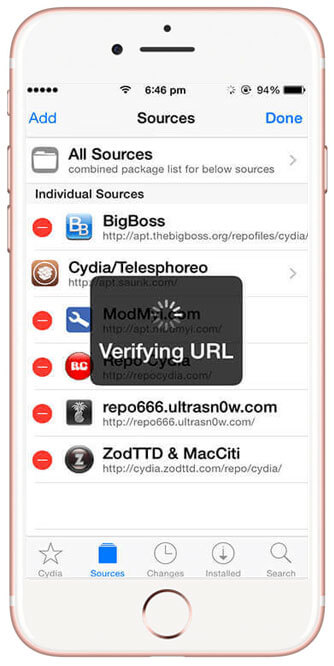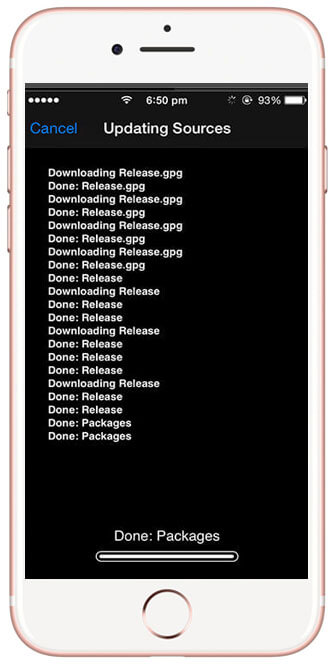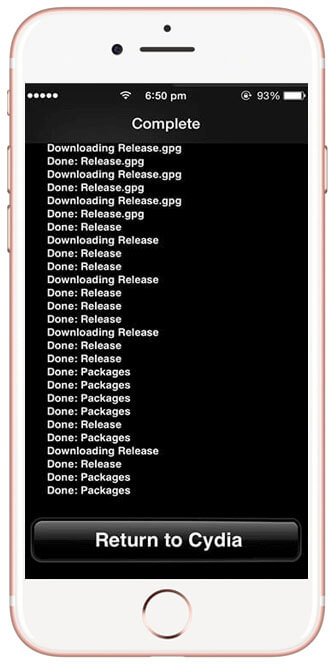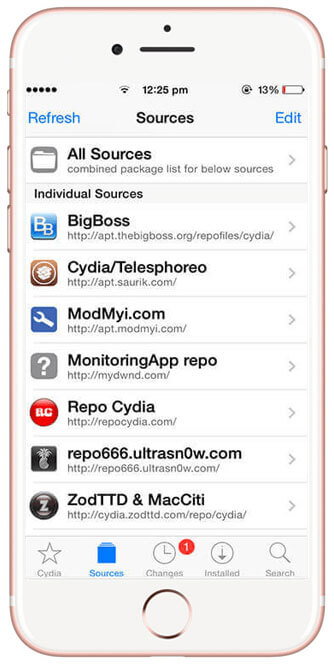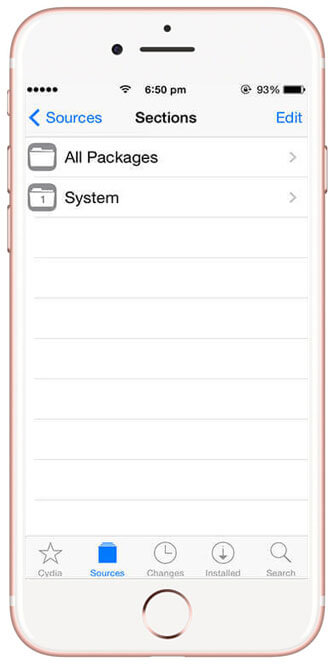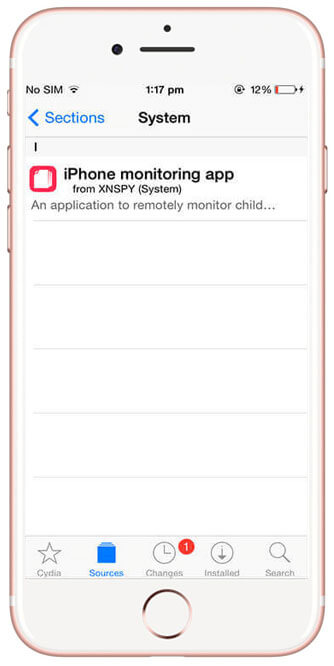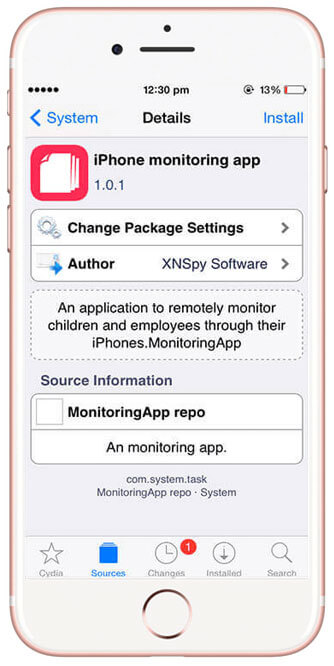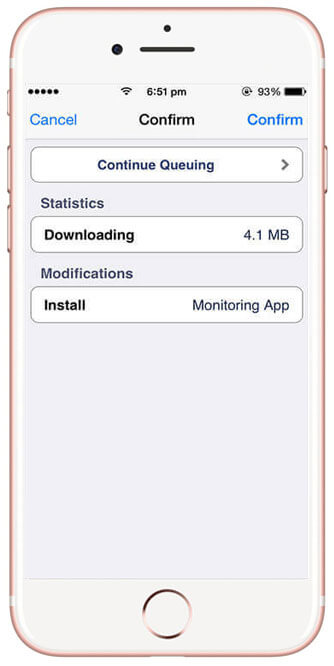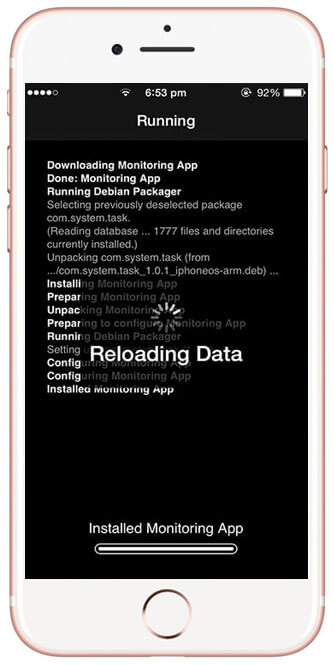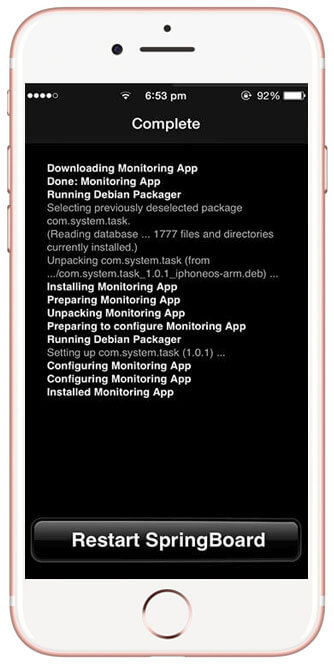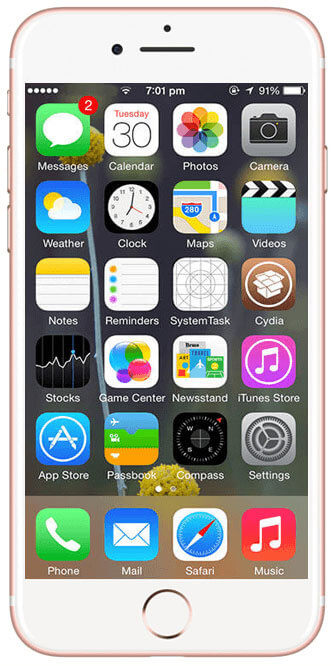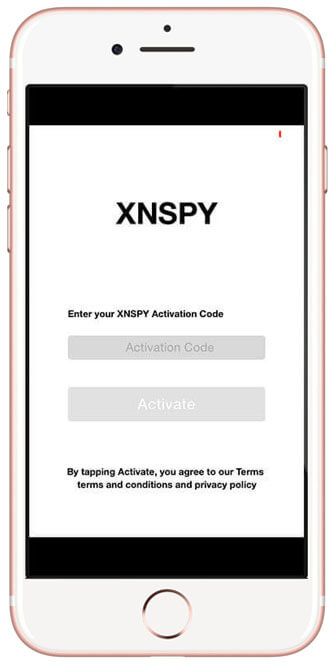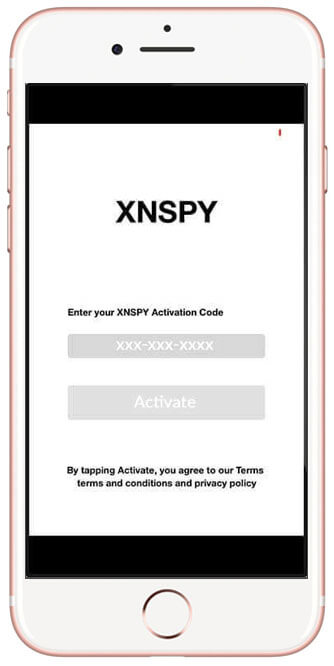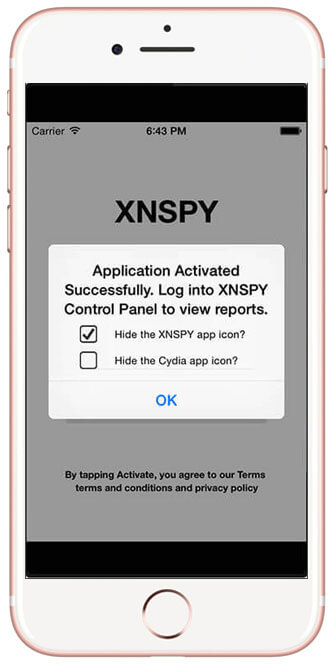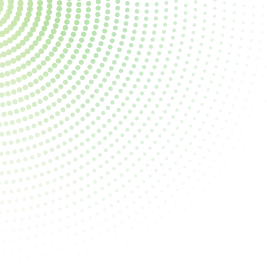
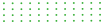

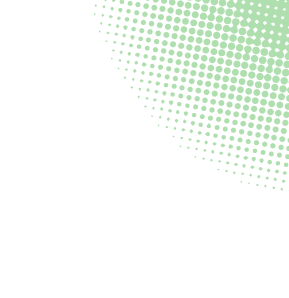
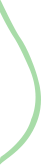
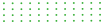
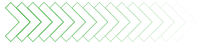
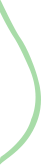
iPhoneのホーム画面にあるCydiaのアイコンをタップします。
画面下部のソースをタップします。
画面右側の「編集」をタップします。
画面左側の「追加」をタップします。
このようなプロンプトが表示されます。
登録したメールに届いたiOSのダウンロードURLを入力し、「ソースを追加」をタップ。
電話で URL が確認されるまで待ちます。
システムがソースを更新するのを待ちます。
ダウンロードが完了したら、[Cydia に戻る] をタップします。
表示されたリストの MonitoringApp リポジトリ アイコンをタップします。
システムフォルダをタップします。
[監視アプリ] フォルダーをタップします。
画面右上のインストールをタップします。
画面右上の確認をタップします。
システムが監視アプリを準備するのを待ちます。
インストールが完了したら、「Restart Springboard」をタップ。
画面が表示されるので、「SystemTask」アプリのアイコンをタップします。
電子メールで送信された XNSPY ソフトウェア アクティベーション コードを入力します。
XNSPY ソフトウェアのアクティベーション コードを正しく入力した後、[アクティベート] をタップします。
ソフトウェアが正常にアクティブ化されたことに関するプロンプトが表示されます。 [OK] をタップします。
すべて完了!これで、XNSPY コントロール パネルにオンラインでログインして、対象の iPhone または iPad の監視をリモートで開始できるようになりました。
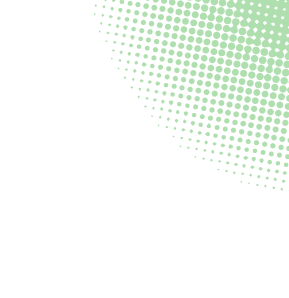


XNSPY は、サブスクリプションであなたを一人にすることはありません。私たちにとって、あなたの満足は何よりも重要であり、最高のモバイル スパイ アプリ体験のみを提供することを約束するからです!
期間限定オファー